Thông tin liên hệ
- 036.686.3943
- admin@nguoicodonvn2008.info

Nếu máy Mac của bạn gặp khó khăn khi khởi động hoặc bạn đang gặp phải sự cố khởi động, bạn nên khởi động máy Mac ở Safe Mode để cố gắng xác định và giải quyết sự cố. Chúng tôi sẽ chỉ cho bạn cách làm điều đó.
Khởi động máy Mac của bạn ở Safe Mode khá dễ dàng và an toàn. Các bước thực hiện hơi khác một chút đối với máy Mac silicon của Intel và Apple. Vì vậy, hãy kiểm tra xem máy Mac của bạn có được cung cấp bởi silicon của Intel hay Apple hay không trước khi bạn tiến hành các hướng dẫn bên dưới.
Thực hiện theo các bước sau để khởi động máy Intel Mac của bạn ở Safe Mode:
Để khởi động máy Mac Apple silicon của bạn ở Safe Mode, hãy làm theo các bước bên dưới:
Bạn sẽ tự động nhìn thấy dòng chữ "Safe Boot" màu đỏ ở phía trên bên phải màn hình máy Mac khi ở Safe Mode. Tuy nhiên, nếu muốn xác nhận rằng máy Mac của bạn thực sự đã khởi động ở Safe Mode, bạn có thể sử dụng chức năng About This Mac. Để làm điều này:
1. Nhấp vào biểu tượng Apple trên thanh menu và chọn About This Mac từ danh sách drop-down.
2. Nhấp vào More Info trong cửa sổ xuất hiện. Nó sẽ chuyển hướng bạn đến phần General của System Settings.
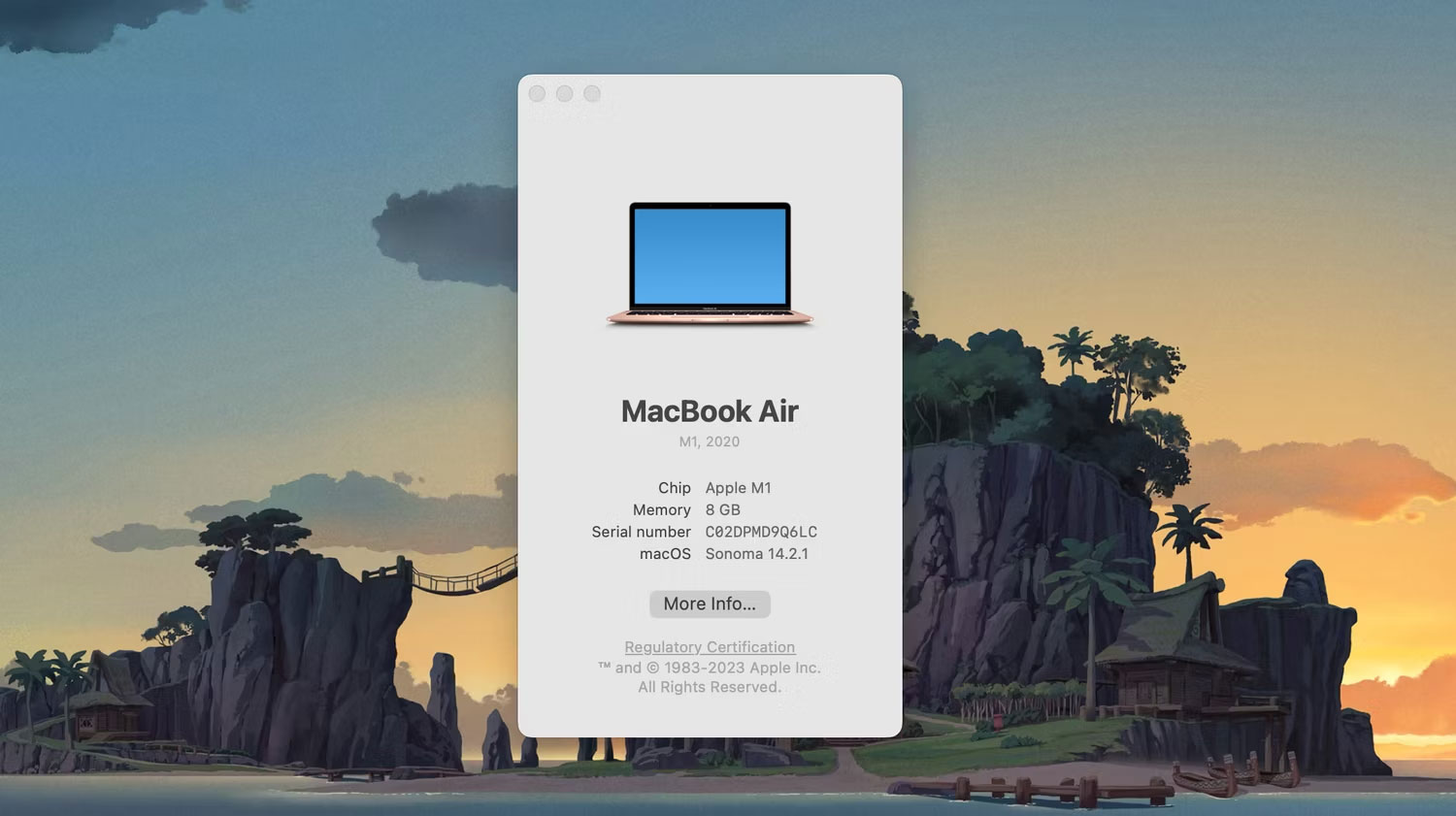
3. Cuộn xuống phía dưới và nhấp vào System Report.
4. Chọn Software ở khung bên trái, sau đó chọn Boot Mode ở bên phải. Nó sẽ hiển thị "Safe".
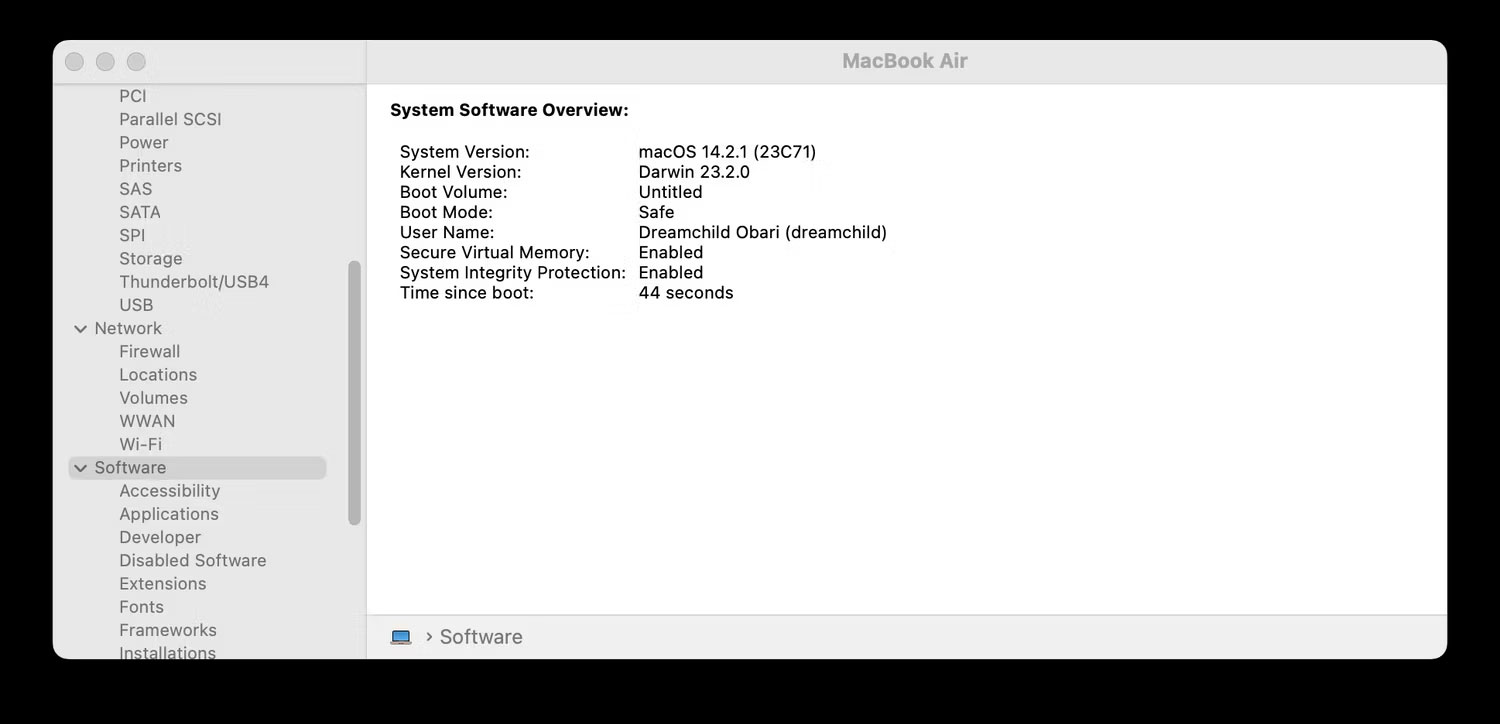
Khi bạn đã hoàn tất Safe Mode và muốn đưa máy Mac của mình về trạng thái bình thường, chỉ cần khởi động và bật lại như bình thường. Máy Mac của bạn sẽ khởi động bình thường.
Nếu có một vấn đề phát sinh mà bạn không chắc chắn, việc khắc phục vấn đề đó có thể phức tạp hơn một chút đối với người dùng bình thường. Trong những trường hợp như vậy, bài viết khuyên bạn nên mang máy Mac của mình đến những trung tâm bảo hành Apple uy tín. Các kỹ thuật viên chuyên môn của Apple sẽ có thể giúp bạn xác định và khắc phục sự cố.
Nguồn tin: Quantrimang.com
Ý kiến bạn đọc
Những tin mới hơn
Những tin cũ hơn
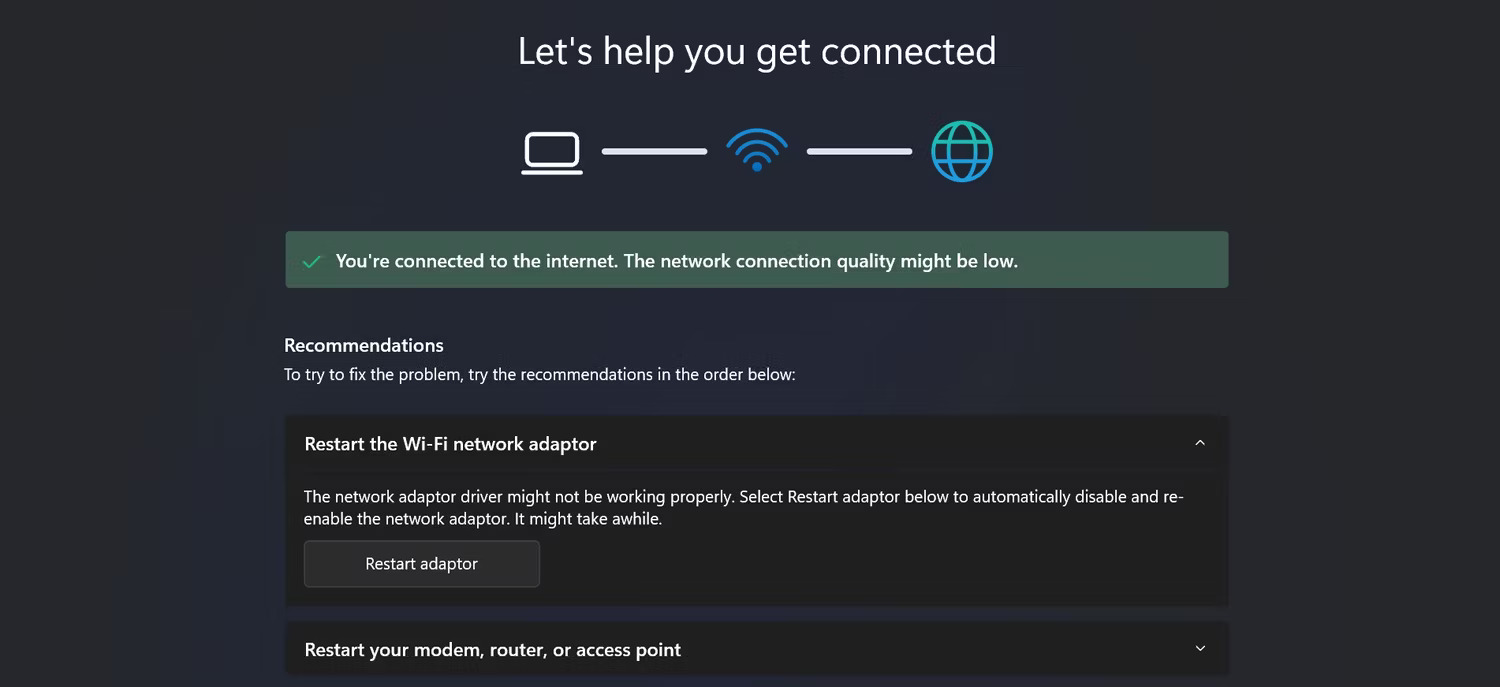 Khắc phục sự cố hiển thị thông báo “No Internet, Secured” trên Windows 10
Khắc phục sự cố hiển thị thông báo “No Internet, Secured” trên Windows 10
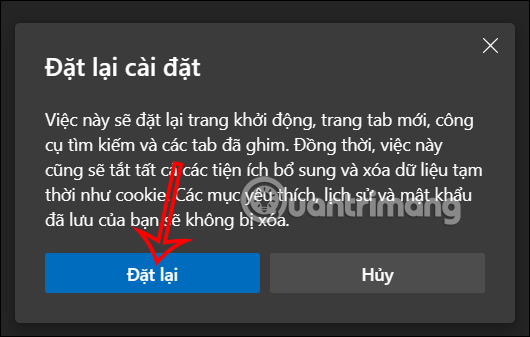 Cách reset trình duyệt Edge trên Windows nhanh chóng
Cách reset trình duyệt Edge trên Windows nhanh chóng
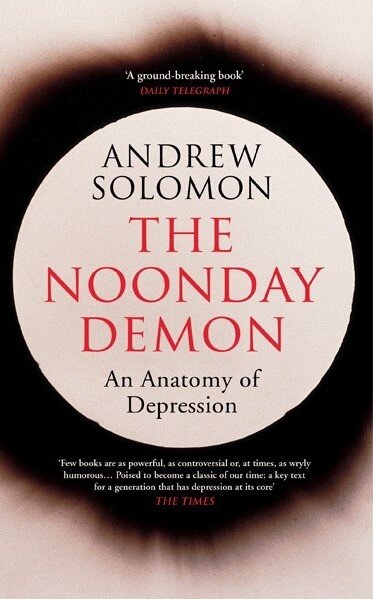 5 cuốn sách hay để đối phó với lo âu và trầm cảm
5 cuốn sách hay để đối phó với lo âu và trầm cảm
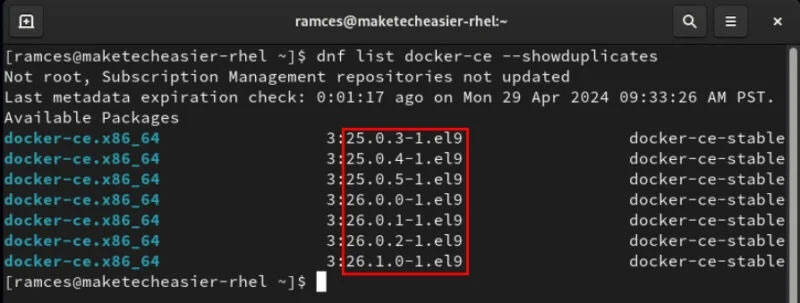 Cách cài đặt Docker trong Linux
Cách cài đặt Docker trong Linux
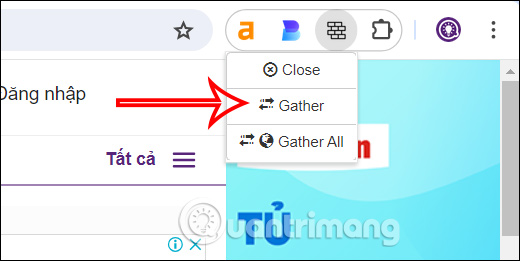 Cách đóng các tab cùng tên miền trên Chrome bằng phím tắt
Cách đóng các tab cùng tên miền trên Chrome bằng phím tắt
 NFC là gì? NFC hoạt động như thế nào?
NFC là gì? NFC hoạt động như thế nào?
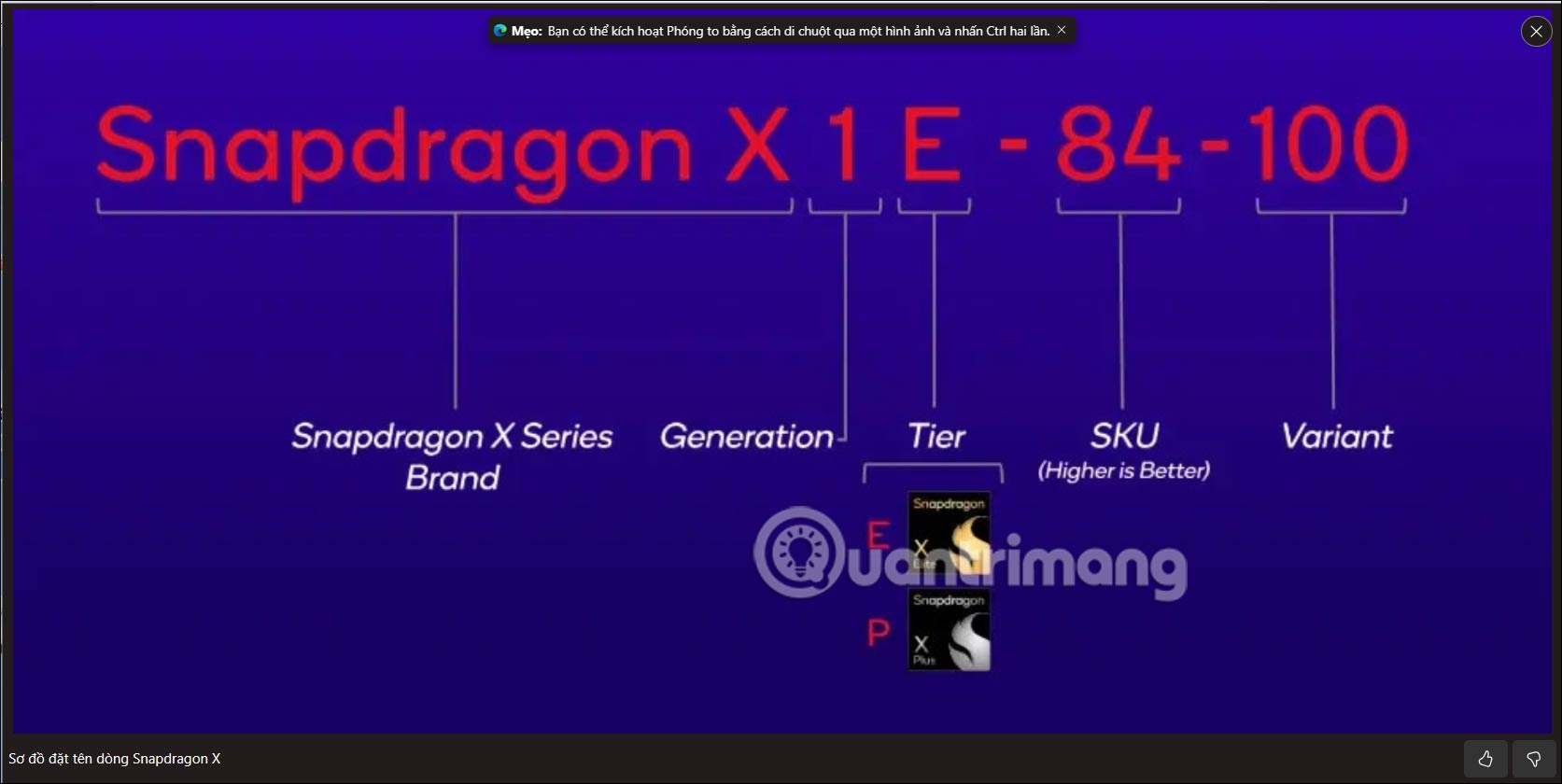 Hướng dẫn dùng công cụ phóng to ảnh trên Microsoft Edge
Hướng dẫn dùng công cụ phóng to ảnh trên Microsoft Edge
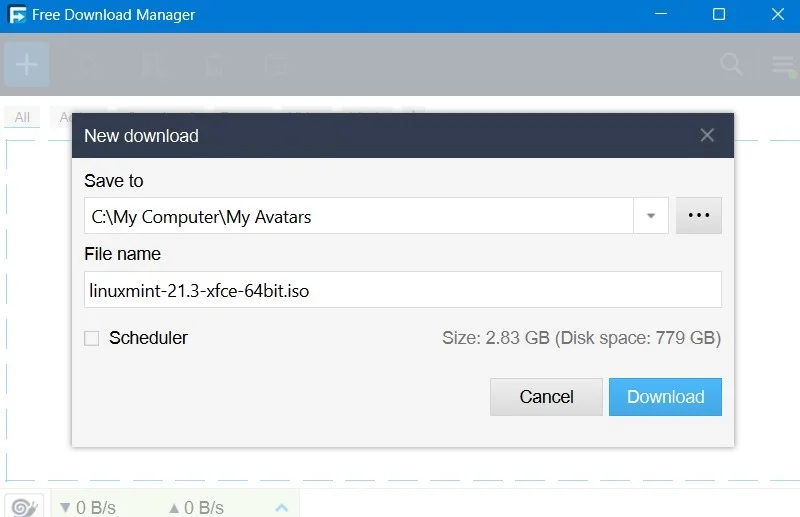 5 trình quản lý download tốt nhất cho Windows
5 trình quản lý download tốt nhất cho Windows
 Ấu thơ tươi đẹp!
Ấu thơ tươi đẹp!
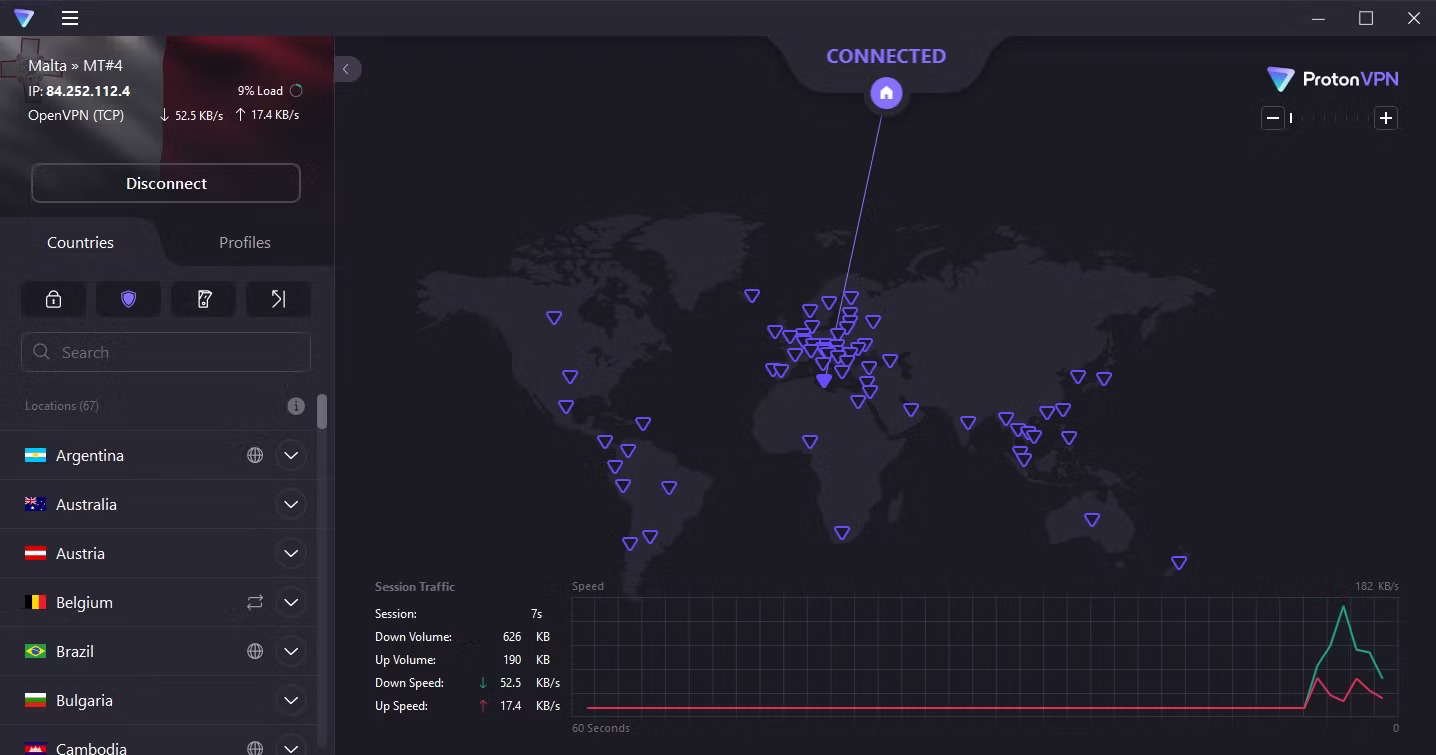 5 công cụ bảo mật cần có cho máy tính
5 công cụ bảo mật cần có cho máy tính
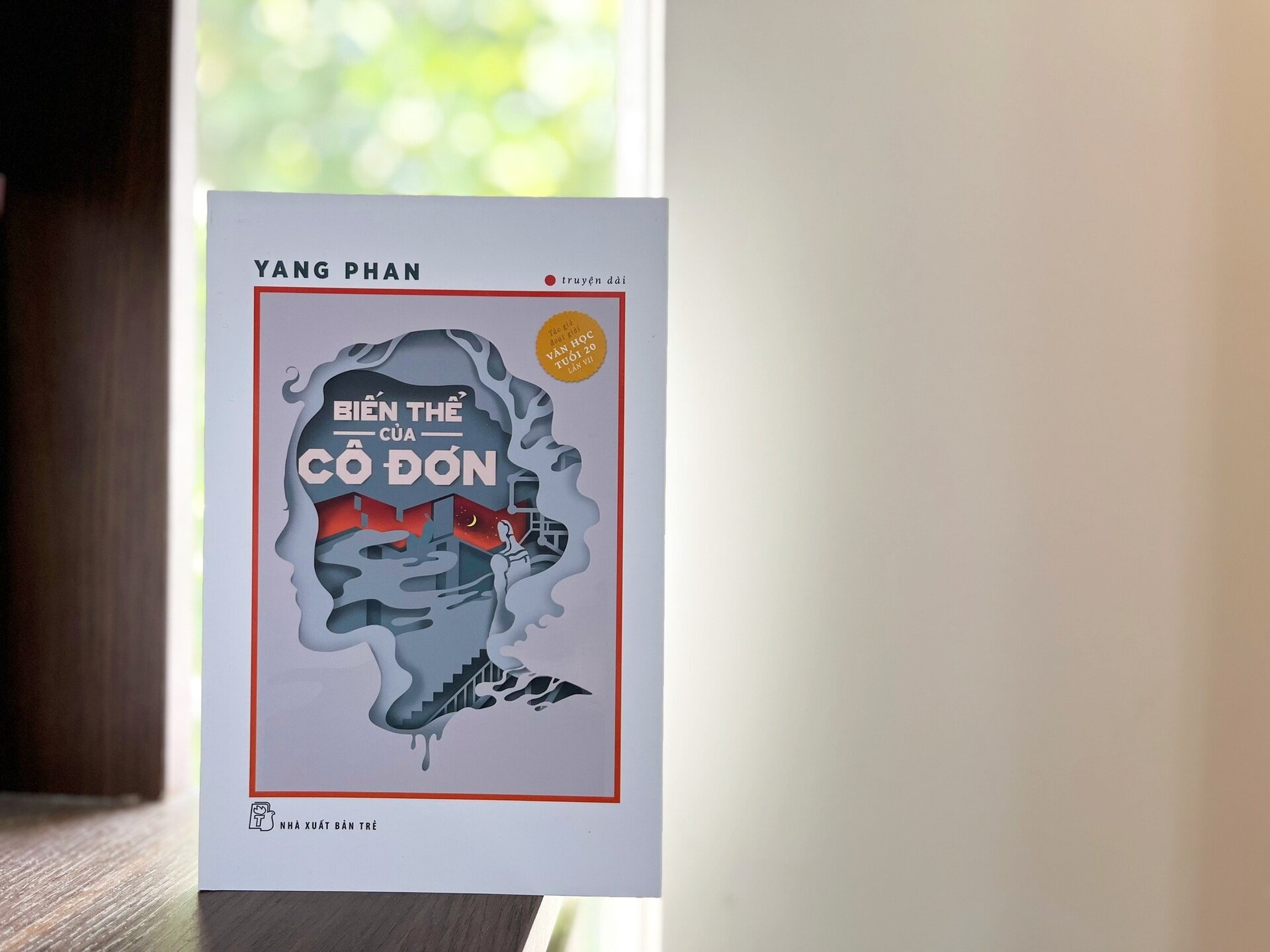 'Biến thể của cô đơn' trong thời đại công nghệ
'Biến thể của cô đơn' trong thời đại công nghệ
 Thanh xuân ấy chúng ta đã bỏ lỡ nhau
Thanh xuân ấy chúng ta đã bỏ lỡ nhau
 So sánh Windows 11 Home và Pro: Đâu là phiên bản phù hơp dành cho bạn?
So sánh Windows 11 Home và Pro: Đâu là phiên bản phù hơp dành cho bạn?
 'Thiền' của Osho hay câu chuyện không thể lý giải bằng lời
'Thiền' của Osho hay câu chuyện không thể lý giải bằng lời
 Người có đáng kết giao hay không, chỉ cần nhìn vào thái độ của họ đối với 4 ĐIỀU này thì tỏ tường ngay
Người có đáng kết giao hay không, chỉ cần nhìn vào thái độ của họ đối với 4 ĐIỀU này thì tỏ tường ngay
 11 text editor tốt nhất cho Windows
11 text editor tốt nhất cho Windows
 Cách xóa nền ảnh trên Microsoft Designer
Cách xóa nền ảnh trên Microsoft Designer
 Cách sử dụng Gemini từ thanh địa chỉ Google Chrome
Cách sử dụng Gemini từ thanh địa chỉ Google Chrome
 Rồi một ngày...
Rồi một ngày...
 Hướng dẫn xóa dòng kẻ trong Excel
Hướng dẫn xóa dòng kẻ trong Excel
